你是否想知道是否可以将手机用作 PC 的扬声器?本指南将帮助你了解如何将 Android 手机用作 Windows 10 PC 的扬声器?
如何将Android手机用作Windows 10的扬声器?如果你有一台旧笔记本电脑并且扬声器已经损坏,那么使用它会变得非常困难。你知道有一些方法可以让你将安卓手机用作你的电脑的扬声器吗?
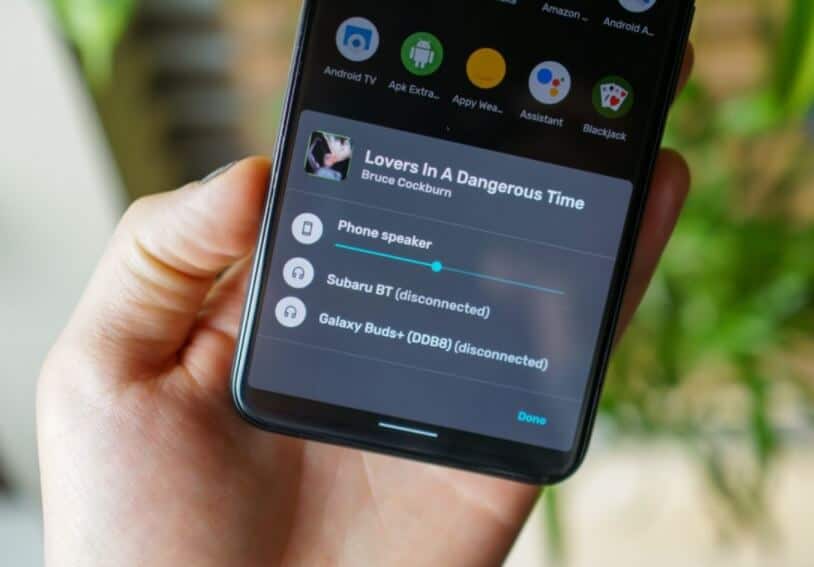
对,是真的!现在你可能正在考虑如何将手机用作 PC 的扬声器,对吧? 好吧,让我满足你的好奇心。在今天的指南中,我们将了解如何将安卓手机用作 PC 的扬声器。所以,事不宜迟,让我们直接进入Android手机用作Windows 10扬声器的方法。
如何将 Android 手机用作 Windows 10 PC 的扬声器
你可以使用 2 种通用方法将音乐流式传输到手机并将手机用作笔记本电脑扬声器。这两种方法是——
- 方法 1:通过 WiFi 将手机用作计算机的扬声器
- 方法 2:通过 USB 将 Android 手机用作 PC 的扬声器
让我们来看看第一种将手机用作电脑扬声器的方法
通过 WiFi 将手机用作 PC 的扬声器
Android手机用作Windows 10扬声器的方法:要使此方法起作用,你需要下载名为 SoundWire 的第三方应用程序。请按照以下过程进行设置。
第 1 步:从设备上的 Play 商店下载并安装SoundWire。
第 2 步:前往开发人员GeorgieLabs的官方网站并下载适用于 Windows、Linux 和 Raspberry Pi 的 SoundWire 服务器。
第 3 步: 安装程序并将你的手机和笔记本电脑/PC 连接到同一个 WiFi 网络
第 4 步:在系统上运行服务器并在手机上打开应用程序,然后只需在设备上输入服务器地址即可通过点击 SoundWire 图标进行连接。
步骤 5: 一旦连接,应用程序上的戒指颜色将变为金色,系统将显示为已连接状态。
现在只需在你的笔记本电脑或 PC 上播放任何内容,声音就会从你的 Android 设备播放。
通过 USB 将 Android 手机用作 PC 的扬声器
如何将Android手机用作Windows 10的扬声器?如果你无法访问 WiFi 或只是不想使用它,那么你也可以使用 USB 网络共享将手机用作计算机的扬声器。你仍然需要手机上的 SoundWire 应用程序和系统上的 SoundWire 服务器才能使用此方法。
第 1 步:从设置中启用手机上的 USB 网络共享。你通常可以在连接下找到它,也可以简单地搜索它。
第 2 步: 通过 USB 将你的设备连接到你的 PC,并确保它们在同一网络上
第 3 步: 打开手机上的 SoundWire 应用程序并启动系统上的服务器。
第 4 步: 在服务器窗口中,你将看到服务器地址或 IP 副本,并将其输入 SoundWire 应用程序,然后点击 SoundWire 图标。
步骤 5:一旦建立连接,你就可以将手机用作 pc 的扬声器。
你可以通过单击 SoundWire 服务器中的录制按钮来录制系统上正在播放的音乐。
注意: 这些方法非常适用于音频,但由于这些应用程序和连接方法会增加延迟,你可能会遇到视频内容的同步问题,尤其是快节奏的视频内容。
如何将 Android 手机用作 PC 的扬声器
我们希望我们的指南能回答你的问题,是否可以将你的手机用作计算机的扬声器?通过使用我们上面概述的这些方法,你可以将 android 手机用作你的 pc 的扬声器。
如果你在此方面需要更多帮助或任何其他一般帮助,请随时在下面给我们留言,我们一定会为你提供帮助。

